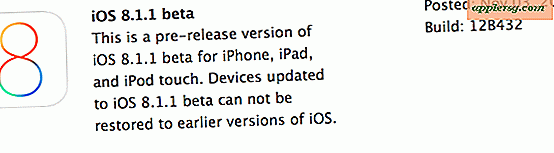7 av de største Mac-irritasjonene og hvordan de kan løses

Macen er en fantastisk plattform som er intuitiv, brukervennlig, enkel å bruke, kraftig og forholdsvis fri for problemer og gener. Men det er ikke å si at Mac OS ikke har noen frustrerende aspekter eller funksjoner også. Dette innlegget tar sikte på å ta opp noen av de større irritasjonene som kan oppstå på en Mac, med enkle løsninger på hvordan du justerer dem og løser det opplevde stresset.
Vi dekker noen vanlige klager med mystiske bevegelser, gnistrende varsler, lydeffekter, øyeffekter som kan være visuelt utfordrende, uventet klikkadferd, konstant passordoppføring og mer.
Og ja, de fleste av disse triksene gjelder for alle moderne versjoner av Mac OS og Mac OS X, men som gjelder deg, Mac, og hva du finner irriterende eller ikke, vil helt og holdent være subjektiv for hver bruker.
Hvor er rullefeltene mine? Vis fremdeles rullestenger
Mange datamaskinbrukere liker å ha rullestenger alltid synlige, i stedet for bare når de ruller eller er basert på inngangsmetoden. Dette er enkelt å endre i Mac OS.
Dette er enkelt å endre ved å gå til Apple-menyen> Systemvalg> Generelt> Vis rullestenger> "Alltid"

Hva er med alle disse varselvarslene? Deaktiver de konstante varslene Nøkler og varsler
Hater du den endeløse strømmen av varsler og varselsmerker som dukker opp i hjørnet av Mac-skjermen din hele tiden? Du vet ... ny melding, programvareoppdateringer tilgjengelig, iCloud bildeopplastet, ny tekstmelding, ny e-post, nettleseren din trenger oppdatering, disk ikke utkastet riktig, passord kreves, ny kalender invitasjon ... etc etc, varslingssenter kan være en endeløs strøm av distraksjon for noen Mac-brukere. Hvis du er irritert med alt det, kan du bruke en løsning for å deaktivere varslene helt ved å ha evig modus for ikke-forstyrrelser aktivert. Visst, du kan manuelt bytte ulike varslingsvarsler fra og til, men det er mye mer arbeid, så her er hvordan du bare slår på konstant. Ikke forstyrr og få litt fred
Gå Apple-menyen> Systeminnstillinger> Meldinger> veksle "Slå på, ikke forstyrr" fra "12:01" til "12:00" for å aldri se et skadespørsmålskilt igjen (med mindre du slår av, må du ikke forstyrre allikevel) .

Hvorfor fungerer et klikk ikke som forventet noen ganger? Slå av kraft Klikk på Trackpad
Force Click-styreflaten på nyere MacBook-modeller er en interessant idé, da det oppdager trykk på styreflaten og deretter utløser forskjellige handlinger avhengig av trykknivået. Den nåværende implementeringen har frustrert noen Mac-brukere som kan finne seg ved et uhell å aktivere funksjonen eller utløse en uventet hendelse uten å bevisst gjøre det, når alt de vil gjøre er å klikke. Slå av Force Click forhindrer denne forvirringen.
Gå til Apple-menyen > Systemvalg> Sporpadde> Punkt og klikk> fjern merket for "Force Click og Haptic Feedback"

Hvorfor kvitterer Macen min eller pop? Slå av Popping Sound / Quack Når du endrer volum
Hvis du vil endre volumet på Mac-datamaskinen din i stilhet, kan du slå av lydhørens tilbakemelding - en pop på moderne Mac-utgivelser, en quack på eldre systemprogramvare. Dette er en av de funksjonene som er enten elsket eller hatet, jeg personlig liker volum tilbakemelding, men jeg vet noen andre Mac-brukere som hater det. Hvis du vil justere dette selv, er her hvor du skal snu:
Gå Apple-menyen> Systemvalg> Lyd og slå av "Spill av tilbakemelding når volumet er endret"

Hvordan kan jeg stoppe ved et uhell, gå tilbake eller fremover? Deaktiver sidenveisbevegelsen
Gester kan være fantastisk, men ikke når du aktiverer dem ved et uhell eller vet ikke at de jobber. Jeg så nylig på noen som brukte en Mac, og da de snu rundt på skjermen, ble de ved et uhell utløst sidenveis mellom sidebesetningen, som vil gå fremover eller bakover i en nettleser, bevege seg frem og tilbake i sider og bøker, etc. De sa det skjedde hele tiden og ante ikke hvorfor .... Dette skjer fordi en bruker har to fingre på styreflaten og en svak sving til venstre eller høyre med to fingre på en styreflate som standard for å gå "tilbake" eller "fremover". Dette kan slås av hvis du finner dette for å være besværlig for arbeidsflyten din:
Gå Apple-menyen> Systemvalg> Sporpadde> Flere gestus> Slå av "Sveip mellom sider"

Hvordan kan jeg gjøre ting enklere å se? Slå av visuell gjennomsiktighet øye candy effekter
De gjennomsiktige effektene gjennom moderne versjoner av Mac OS kan se veldig fancy, men de kan også gjøre ting litt mer visuelt utfordrende for å lese og samhandle med, og i noen tilfeller kan du senke en Mac også. Gjennomsiktighet er lett å slå av på Mac hvis du ikke liker denne typen øye snus.
Gå Apple-menyen> Systemvalg> Tilgjengelighet> Skjerm> Kontroller "Reduser gjennomsiktighet"

Hvordan kan jeg slutte å skrive ned min nedlastingspassord? Ikke skriv inn et passord for gratis nedlastinger
Hvis du laster ned gratis apper fra Mac App Store ofte, kan du være lei av å skrive inn Apple ID-passordet hele tiden for å fullføre et gratis kjøp og laste ned appen. Dette er en enkel innstillingsjustering som lar deg lagre Mac App Store-passordet for gratis nedlastinger, mens du fortsatt krever det for kjøp.
Gå til Apple-menyen> Systemvalg> App Store> Se etter "Gratis nedlastinger"> Lagre passord

-
Fant du disse tipsene nyttig? Har du noen av dine egne å dele? Har du andre funksjonsrelaterte gener eller irritasjoner med Mac OS som du vil finne ut? Gi oss beskjed i kommentarene!